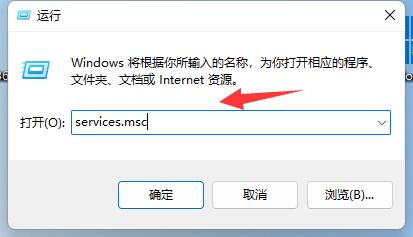Win11为了对电脑进行保护,已经阻止此应用的解决方法
很多Win11系统用户反馈在运行一些软件的时候出现用户账户控制,然后提示"为了对电脑进行保护,已经阻止此应用"管理员已阻止你运行此程序,那么遇到这样的情况如何解决呢。
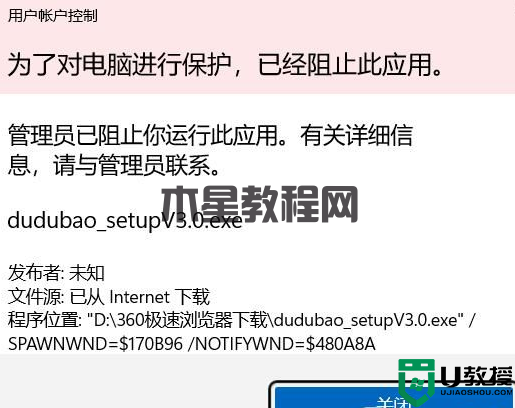 解决步骤如下:
1、按下WIN+ R键打开运行,然后输入gpedit.msc回车
解决步骤如下:
1、按下WIN+ R键打开运行,然后输入gpedit.msc回车
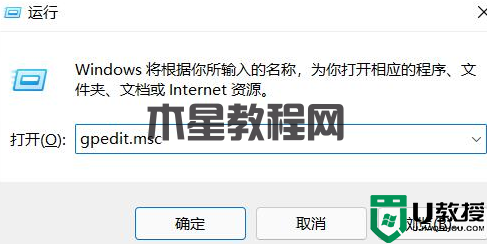 2、打开组策略之后依次展开【计算机配置】→【Windows设置】→【安全设置】→【本地策略】→【安全选项】,在右侧栏找到并双击打开【用户账户控制:以管理员批准模式运行所有管理员】
2、打开组策略之后依次展开【计算机配置】→【Windows设置】→【安全设置】→【本地策略】→【安全选项】,在右侧栏找到并双击打开【用户账户控制:以管理员批准模式运行所有管理员】
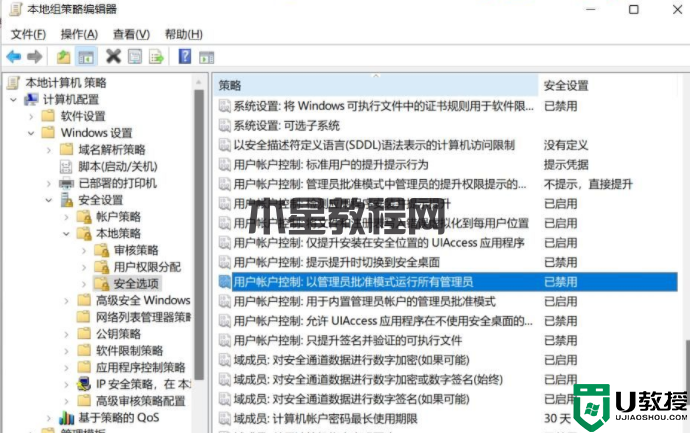 3、接下来把该项设置设置为已禁用
3、接下来把该项设置设置为已禁用
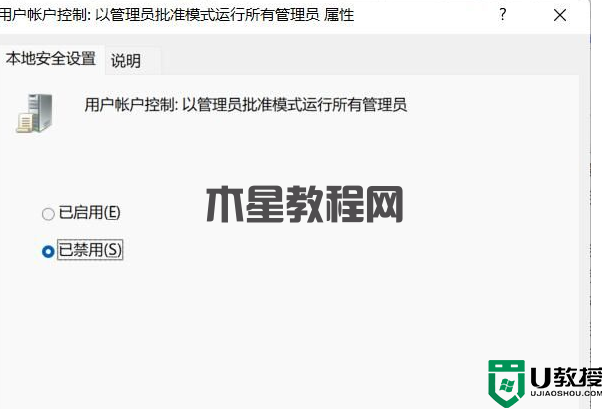 设置完成之后重启电脑,之后再运行程序即可解决! 相信看了上面的教程之后大家都会操作,通常被阻止运行的程序都是比较老了,而且可能会对电脑有一定的影响!建议不要运行用新软件代替。
设置完成之后重启电脑,之后再运行程序即可解决! 相信看了上面的教程之后大家都会操作,通常被阻止运行的程序都是比较老了,而且可能会对电脑有一定的影响!建议不要运行用新软件代替。
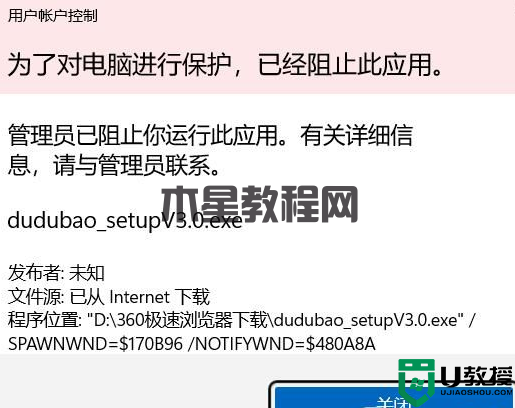 解决步骤如下:
1、按下WIN+ R键打开运行,然后输入gpedit.msc回车
解决步骤如下:
1、按下WIN+ R键打开运行,然后输入gpedit.msc回车
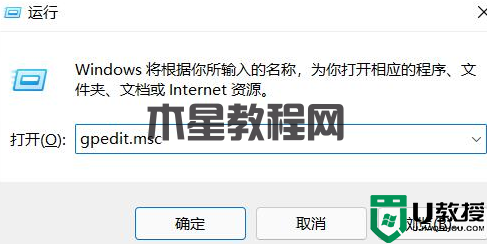 2、打开组策略之后依次展开【计算机配置】→【Windows设置】→【安全设置】→【本地策略】→【安全选项】,在右侧栏找到并双击打开【用户账户控制:以管理员批准模式运行所有管理员】
2、打开组策略之后依次展开【计算机配置】→【Windows设置】→【安全设置】→【本地策略】→【安全选项】,在右侧栏找到并双击打开【用户账户控制:以管理员批准模式运行所有管理员】
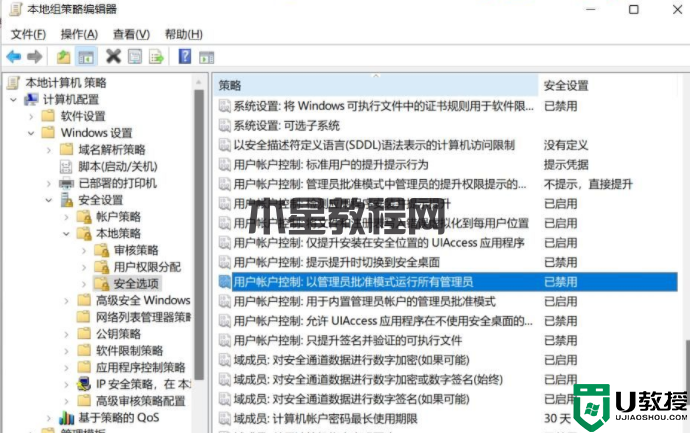 3、接下来把该项设置设置为已禁用
3、接下来把该项设置设置为已禁用
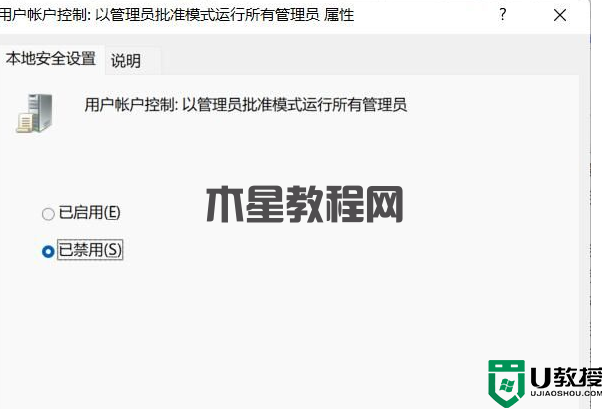 设置完成之后重启电脑,之后再运行程序即可解决! 相信看了上面的教程之后大家都会操作,通常被阻止运行的程序都是比较老了,而且可能会对电脑有一定的影响!建议不要运行用新软件代替。
设置完成之后重启电脑,之后再运行程序即可解决! 相信看了上面的教程之后大家都会操作,通常被阻止运行的程序都是比较老了,而且可能会对电脑有一定的影响!建议不要运行用新软件代替。 版权声明:
本站所有文章和图片均来自用户分享和网络收集,文章和图片版权归原作者及原出处所有,仅供学习与参考,请勿用于商业用途,如果损害了您的权利,请联系网站客服处理。